Как настроить боковую панель WooCommerce
Опубликовано: 2023-11-11Интернет-магазин может получить значительную выгоду от настройки боковой панели WooCommerce, улучшив качество обслуживания клиентов и общую производительность. Чтобы все это произошло, вам необходимо настроить боковую панель WooCommerce вашего веб-сайта .
Каждый интернет-магазин уникален своим брендом и выбором товаров. Настройка боковой панели WooCommerce может сделать процесс покупки более эстетичным для вашего бизнеса и более эффективным для демонстрации ваших продуктов.
Хорошо организованная боковая панель может облегчить клиентам поиск того, что они хотят. Упорядочив боковую панель, вы можете разместить категории продуктов, фильтры и другие важные компоненты, чтобы покупателям было легче ориентироваться.
Почему настройка боковой панели WooCommerce — хорошая идея?
Боковая панель отлично подходит для рекламы текущих специальных предложений, скидок или предложений. Персонализация позволит вам привлечь внимание к вашим кампаниям, создав привлекательные баннеры или выделив определенные продукты.
В зависимости от поведения, предпочтений или демографических данных пользователя вы можете настроить содержимое боковой панели WooCommerce с помощью подходящих плагинов и параметров настройки. Эта целенаправленная стратегия может сделать рекомендации по продуктам более актуальными и повысить коэффициент конверсии. Итак, продолжайте читать, чтобы настроить боковую панель WooCommerce.
Как настроить боковую панель WooCommerce?
Вы можете настроить боковую панель WooCommerce, изменив стиль, внешний вид и компоненты контента в соответствии с требованиями и брендом вашего магазина.
В зависимости от вашей темы WordPress и технических навыков, настройки, которые вы можете сделать, могут различаться. Прежде чем настраивать боковую панель WooCommerce, вам всегда следует сделать резервную копию веб-сайта. Это гарантирует, что вы сможете вернуться к предыдущей конфигурации, если что-то пойдет не так в процессе настройки.
Мы также обсудим конкретные изменения в боковой панели позже в этой статье. Прежде чем перейти к сути статьи, давайте посмотрим на некоторые примечательные вещи, которые вам следует знать перед настройкой.
Доступ к виджетам боковой панели
Войдите в свою панель управления WordPress, затем выберите «Внешний вид »Виджеты» . Там вы увидите параметры виджета.

Если целью является внести незначительные изменения на сайт, вы можете использовать этот вариант. Вы можете нажать значок + , чтобы добавить дополнительные виджеты на боковую панель. После изменения параметров сохраните настройки.
Выберите совместимую тему
Убедитесь, что тема WordPress поддерживает и предлагает достаточные возможности настройки боковой панели. Хотя для некоторых тем может потребоваться специальное кодирование, другие также предоставляют встроенные специальные параметры настройки боковой панели WooCommerce.
Добавление, изменение порядка или удаление виджетов
Начните с добавления, изменения порядка или удаления текущих виджетов боковой панели в соответствии с вашими предпочтениями. Чтобы удалить виджеты с боковой панели, перетащите их в область «Неактивные виджеты».
Пользовательский стиль
Возможно, вам придется включить уникальный код CSS, чтобы дополнительно изменить внешний вид виджетов. Таким образом, вы можете изменить цвета, шрифты, интервалы и другие визуальные компоненты, чтобы они соответствовали вашему логотипу.
Настройка кода
Если вы опытны в веб-разработке и обладаете техническими знаниями, вы можете изменить файлы шаблонов темы, чтобы изменить боковую панель. Однако эта стратегия требует осторожности, поскольку любые ошибки в коде могут привести к проблемам на вашем веб-сайте.
Теперь мы обсудим, как настроить боковую панель WooCommerce для лучшего взаимодействия с пользователем.
10 лучших настроек боковой панели WooCommerce
1. Показывайте самые продаваемые продукты
Вы когда-нибудь заходили в магазин и брали что-нибудь со стойки рядом с кассовыми аппаратами?
Мы все понимаем, что эти вещи только побуждают нас покупать больше, но продолжаем попадаться на эту уловку. В WooCommerce вы можете сделать то же самое. Вы можете использовать плагин или собственный код, чтобы показывать самые продаваемые продукты на боковой панели WooCommerce.
Однако вы можете быстро отобразить самые продаваемые продукты на боковой панели с помощью нескольких плагинов, доступных в репозитории WordPress. Один из популярных плагинов — Best Selling Products for WooCommerce.
Вот как вы можете использовать плагин для настройки самых продаваемых продуктов.
Начните с перехода на свой веб-сайт WordPress и входа в свою панель управления. Оказавшись внутри, перейдите в раздел «Плагины» и выберите опцию «Добавить новый» .

В строке поиска введите «Самые продаваемые продукты для WooCommerce» . Найдя плагин в результатах поиска, нажмите «Установить сейчас». После установки выберите «Активировать», чтобы запустить плагин.

Никаких дополнительных опций конфигурации не требуется. После активации вы можете перейти в область виджетов и добавить виджет самых продаваемых товаров.
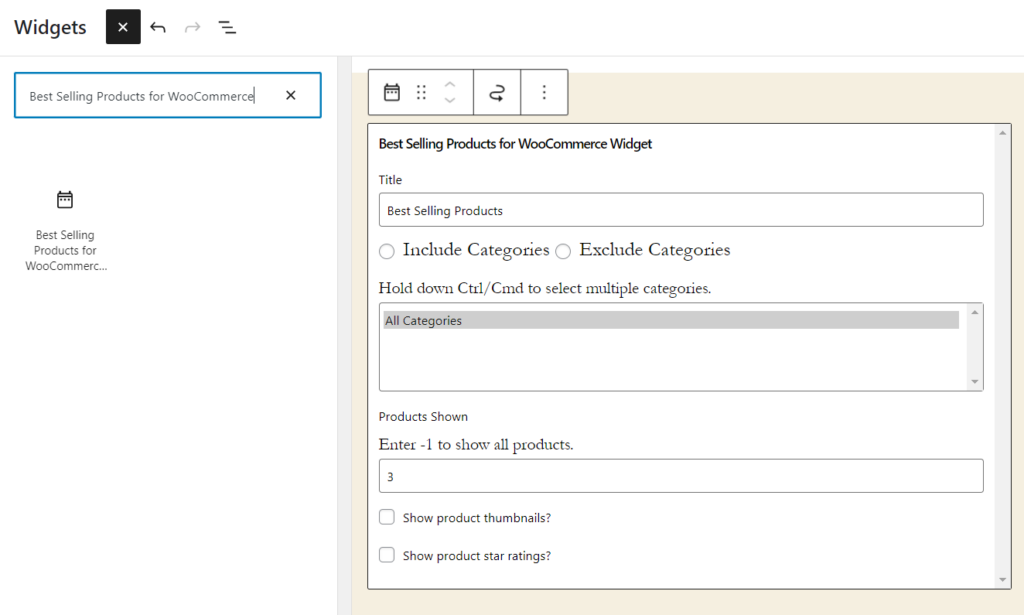
Вы можете редактировать
- Название виджета
- Включить/исключить определенные категории
- Показать миниатюры продуктов
- Отображать звездные рейтинги
Через настройки виджета.
После внесения изменений сохраните виджет. С этого момента вы увидите список самых продаваемых продуктов в передней части сайта.
2. Показать форму подписки на рассылку новостей
Если вы хотите добавить форму подписки на рассылку новостей на боковую панель вашего сайта , вы можете перейти на вкладку «Внешний вид» на панели инструментов и оттуда перейти в раздел «Виджеты» .
Здесь вы найдете виджет «Пользовательский HTML» . Перетащите этот виджет в нужное вам место в правой части боковой панели WooCommerce, и все готово. Виджет теперь расположен и готов отображать ваш собственный HTML-контент.

Создайте форму подписки на рассылку новостей у своего поставщика услуг электронного маркетинга (например, Mailchimp). Обычно они предлагают варианты изменения внешнего вида и полей формы. После создания формы вы увидите собственный HTML-код.
Скопируйте и вставьте HTML-код формы регистрации в поле «Написать HTML» виджета «Пользовательский HTML» на панели управления WordPress. После сохранения изменений форма подписки на рассылку новостей должна появиться на боковой панели WooCommerce.
Вы также можете получить собственный плагин подписки на электронную рассылку с виджетом. Таким образом, вам не придется иметь дело с каким-либо HTML-кодом. Вы можете легко связать поставщика услуг электронной почты и добавить форму подписки на боковую панель.
3. Добавьте виджет входа пользователя.
Логин пользователя — еще одна полезная вещь, которую вы можете предоставить своим посетителям. Плагин Theme My Login может добавить виджет входа пользователя на боковую панель WooCommerce. Вот как это сделать.
Прежде всего найдите тему «Мой логин» и активируйте ее.

Слева вы можете увидеть настройки плагина.

Вы увидите несколько вариантов настройки, таких как:
- Общий
- Авторизоваться
- Постановка на учет
- Слизни
И так далее.
Главное, что нужно проверить – это слизни. Вот как настроить URL-адреса входа, выхода из системы, регистрации и забытого пароля.

После их настройки перейдите в настройки виджета. Теперь вы можете добавить тему «Мой виджет входа» на боковую панель.

После добавления виджета вы увидите несколько вариантов формы.

Выберите один в соответствии с вашими предпочтениями. В этом случае мы отобразим форму входа на боковой панели. Итак, из действий выберем вариант входа.

Теперь сохраните изменения. После этого проверьте сайт с фронтальной стороны. Вы увидите опцию входа.

Когда вы закончите, давайте перейдем к следующему разделу, где вы узнаете, как отображать отзывы клиентов на боковой панели WooCommerce.
4. Отзывы клиентов
Если вы управляете интернет-магазином, показ отзывов клиентов поможет вам завоевать больше доверия. По умолчанию WooCommerce не имеет этой функции. Вы должны использовать специальный плагин для отображения отзывов клиентов на боковой панели.
В нашем случае мы рекомендуем использовать плагин «Отзывы клиентов для WooCommerce». Как обычно, установите и активируйте плагин в своем магазине.


Слева вы увидите настройки.

Настройте параметры по своему усмотрению. После этого перейдите в раздел виджетов. Там вы увидите три пользовательских виджета:
- Отзывы по категориям
- Отзывы по товару
- Обзор слайдера

Как и следовало ожидать, если вам нужно получить отзывы из определенной категории, первый вариант идеален. С другой стороны, чтобы получить отзывы о конкретном продукте, используйте второй вариант. Наконец, используйте ползунок, чтобы отобразить отзывы в виде слайдера.
Выбрав опцию, вы можете настроить ее дальше и сохранить все изменения.
Вот и все!
Вот как вы можете отображать отзывы клиентов на боковой панели WooCommerce. Далее давайте посмотрим, как отображать дескрипторы социальных сетей на боковой панели WooCommerce.
5. Ручки социальных сетей
Сегодня у большинства онлайн-бизнесов есть свои собственные аккаунты в социальных сетях. Следуйте этому методу, чтобы отобразить свои страницы Facebook, Twitter и Pinterest на боковой панели. В данном случае мы будем использовать плагин Simple Social Icons.
Пожалуйста, установите и активируйте его на своем сайте.

Специальных настроек для плагина нет. Вы можете перейти в область виджетов и настроить его. Для этого перейдите в область виджетов и найдите значки простых социальных сетей.
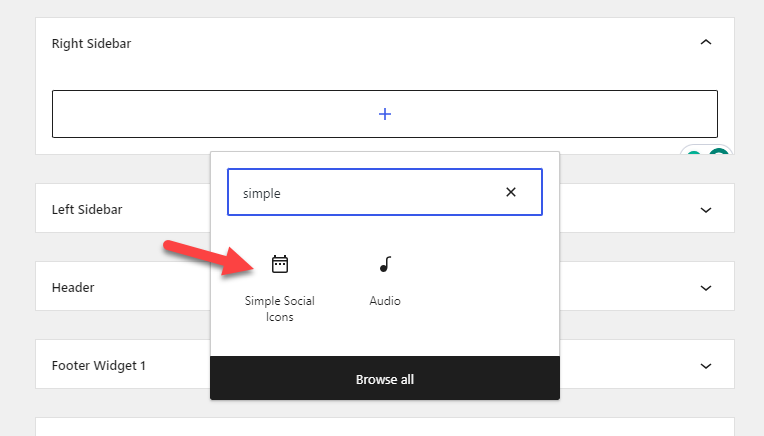
Найдя его, добавьте его на сайт.

Теперь вы можете начать его настраивать. Основные возможности настройки:
- Заголовок
- Дизайн
- Цвет
И так далее.
После завершения этой части вы можете добавить сюда URL-адреса своих социальных сетей:

После этого сохраните настройки и проверьте сайт через интерфейс.

Вот и все!
6. Кнопка призыва к действию
Если вам нужно привлечь целевой трафик на целевую страницу, идеальным вариантом будет добавление кнопок CTA (призыв к действию).

В поле вы можете ввести HTML-код. После ввода сохраните изменения, и вы увидите кнопку CTA на передней части сайта.
7. Ограниченные по времени предложения
Если вам нужно привлечь больше клиентов и потенциальных покупателей, вам следует создать предложения со скидками. Исследования показывают, что больше людей совершают покупки, когда доступна скидка или бесплатная доставка. Следовательно, если у вас есть какие-либо предложения с ограниченным сроком действия, хорошей идеей будет их отображение на боковой панели WooCommerce.
Если у вас есть рекламная кампания для всей категории WooCommerce, вы можете выбрать виджет «Продукты по категориям» .

Найдите категорию продуктов, которую нужно отобразить. С другой стороны, если вы проводите эту сделку только для определенных продуктов, используйте виджет «Товары, выбранные вручную» .
Здесь вы можете искать конкретные продукты и отображать их.
Вот и все.
8. Карты Google
Вам следует добавить карту местоположения на боковую панель, если у вас есть магазин в каком-либо физическом месте. Вы можете выполнить эту работу с помощью виджета Карт для плагина Google Maps.
В этом разделе показано, как использовать плагин для добавления карты на боковую панель WooCommerce. Первое, что вам нужно сделать, это установить и активировать плагин на своем сайте.

Вам необходимо добавить ключ API, чтобы начать использовать плагин. После проверки ключа API вы можете перейти к виджетам, добавить виджет Карт для Карт Google и начать его настройку.

Вы можете увидеть несколько вариантов настройки, таких как:
- Размер карты
- Тип карты
- Цветовая схема
- Уровень масштабирования
- Тип контакта
- Цвет контакта
- Язык
И так далее. После добавления карты на боковую панель вы можете сохранить изменения. Бесплатная версия плагина имеет ограниченные возможности. Если вам нужны более продвинутые функции, вам следует приобрести премиум-версию.
9. Виджет поиска
Если в вашем интернет-магазине много товаров, вам следует добавить функцию поиска. В WordPress есть эта функция, поэтому вам не нужны дополнительные плагины.
Перейдите к опции виджетов , чтобы добавить виджет поиска на боковую панель WooCommerce.

Вы также можете добавить заполнитель (необязательно). После добавления вы можете сохранить изменения. Вы всегда можете использовать поисковые плагины WordPress, такие как SearchWP, для улучшения функций.
10. Последние сообщения в блоге
Если у вас есть активный блог, хорошей идеей будет отображение последних сообщений в блоге на боковой панели. Вы можете добиться этого без использования каких-либо сторонних плагинов. Вот как можно отображать последние записи блога на боковой панели.
Сначала найдите виджет последних сообщений и добавьте его на боковую панель.

Вы можете дать любое название виджету, которое вам нужно. После этого выберите, сколько публикаций вам нужно показывать. Вы также можете отображать дату публикации вместе с заголовком сообщения.
Сохраните изменения, и все готово.
БОНУС: лучшие плагины боковой панели WooCommerce
В этом разделе мы покажем вам два популярных плагина боковой панели WooCommerce, которые вы можете использовать:
- WP липкая боковая панель
- Пользовательские боковые панели
Оба плагина имеют разные функции. Давайте посмотрим, что делает их уникальными.
WP липкая боковая панель
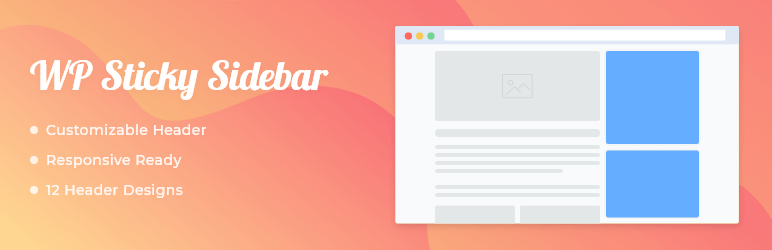
Проверьте липкую боковую панель WP на своем веб-сайте или в магазине WooCommerce, если вам нужна липкая боковая панель. Это один из самых легких плагинов для создания липких боковых панелей в WordPress. Плагин поставляется с минимальными параметрами конфигурации. Таким образом, вам не нужно быть технически подкованным человеком, чтобы настроить его.
Вы также можете отключить плавающую боковую панель на мобильных телефонах или настольных компьютерах. Таким образом, вы имеете полный контроль над вариантами.
Пользовательские боковые панели

Используйте Custom Sidebars, универсальный менеджер областей виджетов, чтобы контролировать и заменять боковые панели и другие области виджетов вашего веб-сайта.
Вы можете создавать персонализированные настройки боковой панели и решать, какие виджеты будут отображаться на каждой странице или статье вашего веб-сайта. Всего несколькими щелчками мыши вы можете использовать этот плагин для быстрого создания собственных боковых панелей, настройки их, включая виджеты, и замены стандартных боковых панелей в любых сообщениях или страницах, которые вам нравятся.
Вы можете прочитать эту статью, если вам нужно узнать больше о плагинах боковой панели WordPress.
Заключение
Создать интернет-магазин просто. Вы можете создать любой магазин с помощью надежной CMS, такой как WordPress, и такого плагина, как WooCommerce. Но поскольку это клиентоориентированный бизнес, его необходимо оптимизировать. Существует множество методов оптимизации коэффициента конверсии интернет-магазина.
Некоторые из лучших из них настраивают дополнительные продажи, проводят кампании скидок, предлагают бесплатную доставку и т. д. Но пробовали ли вы когда-нибудь настроить боковую панель WooCommerce, чтобы улучшить коэффициенты конверсии и удобство для пользователей?
В этой статье мы показали вам десять способов настройки боковой панели WooCommerce. Значительные изменения, которые вы можете внести, — это отображение сообщений в блогах, виджеты поиска, значки социальных сетей, отзывы клиентов, популярные продукты и т. д. Большинство этих методов удобны для новичков, и вам не нужно использовать специальные коды.
Какие модификации вы собираетесь попробовать?
Дайте нам знать об этом в комментариях.
Вот несколько статей по теме, которые могут вам понравиться:
- Лучшие плагины боковой панели WordPress (бесплатные и премиум-версии)
- Как создать пользовательскую боковую панель в WooCommerce
- Боковая панель WooCommerce не отображается: как это исправить
